Supposons que vous souhaitiez profiter du jeu sur votre PC, vous devez utiliser l’un des Corsaire Claviers pour améliorer l’expérience de jeu. Ils fonctionnent également comme des claviers standard à tout moment, mais ont des touches macro spéciales qui peuvent être utilisées pour enregistrer une série particulière d’étapes. Cependant, ce matériel de pointe ne peut fonctionner à son plein potentiel que lorsque l’utilisateur a installé les pilotes les plus récents et compatibles sur le PC. De plus, le Clavier Corsair est connu pour cesser de répondre en raison de pilotes obsolètes, manquants ou corrompus. Eh bien, ce guide vous aidera à mettre à jour les pilotes de clavier sur votre PC et à résoudre les problèmes de clavier Corsair.
Étapes Comment réparer le clavier Corsair ne fonctionne pas
Donc, avant de passer aux étapes de dépannage, quelques prérequis doivent être vérifiés.
Clavier sans fil: Vérifiez les piles et changez-les si nécessaire.
Clavier filaire: Vérifiez la connexion, débranchez-la et rebranchez-la ou essayez un autre port USB.
Remarque: De plus, la meilleure option pour déterminer le problème est de vérifier votre clavier avec un autre ordinateur et de voir s’il fonctionne correctement.
Après avoir effectué les quelques vérifications, passons aux étapes de dépannage que vous pouvez essayer.
Étape 1: réinitialiser le clavier Corsair

Il existe une option de réinitialisation sur le clavier Corsair qui efface tous les paramètres par défaut. Suivez ces étapes pour réinitialiser le clavier:
Étape 1: Éteignez le clavier ou débranchez-le pendant une minute dans le cas des claviers filaires.
Étape 2: Appuyez maintenant sur la touche Échap, puis activez-la ou reliez-la.
Étape 3: Avant 10 secondes, ne relâchez pas la touche ESC.
Remarque: Si l’opération de réinitialisation réussit, vous pouvez voir les voyants du clavier clignoter. Cela implique que la réinitialisation est effective; sinon, vous devrez réessayer.
Étape 2: Mettez à jour le micrologiciel du clavier Corsair
Pour corriger l’erreur du clavier Corsair, l’étape de dépannage suivante consiste à mettre à niveau son micrologiciel. Au lieu de cela, cette étape est un peu technique, et avant de la réaliser, lisez les étapes. Les mesures sont ici:
Étape 1: Connectez le clavier Corsair au PC et accédez au site Web officiel de Corsair.
Page d’assistance du clavier Corsair
Étape 2: Pour télécharger le Corsair iCue, cliquez dessus. Comme le fichier fait 456 Mo, cela prendra un certain temps.
Le iCue Corsair
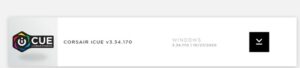
Étape 3: Donc, une fois le fichier téléchargé, ouvrez-le et cliquez en haut à droite de l’onglet Paramètres.
Étape 4: Ensuite, sélectionnez dans la liste des claviers et appuyez sur le bouton Mettre à jour. Cette procédure prendra un certain temps pour redémarrer votre PC pour vérifier si les problèmes avec le clavier Corsair ont été résolus.
Étape 3: Mettez à jour les pilotes du clavier
La mise à jour des pilotes du clavier est le choix final après la réinitialisation et la mise à jour du micrologiciel. L’une des trois méthodes mentionnées ci-dessous peut y parvenir:
Méthode 1: Utilisez le site officiel de Corsair
Il existe un certain nombre d’actifs sur le site officiel de Corsair, y compris les pilotes modifiés. Les utilisateurs ne peuvent rechercher des pilotes que s’ils connaissent le modèle et la version du matériel du clavier. Téléchargez-les et suivez les instructions à l’écran pour les installer une fois que vous avez trouvé les pilotes appropriés.
Méthode 2: utiliser le gestionnaire de périphériques
Le service de mise à jour des pilotes intégré de Microsoft est connu sous le nom de System Manager. Il s’agit d’un utilitaire important qui peut détecter automatiquement les numéros de matériel et de version et analyser les serveurs Microsoft à la recherche de pilotes modifiés et compatibles.
Les mesures sont ici:
Étape 1: Pour ouvrir la Run Box sur votre PC, cliquez sur Windows + R.
Étape 2: Dans la zone de texte, tapez «devmgmt.msc» et cliquez sur «OK».
Étape 3: Ouvrez une nouvelle fenêtre qui répertorie tous les pilotes installés sur votre appareil. Faites défiler vers le bas, puis appuyez sur le clavier avant de l’atteindre.
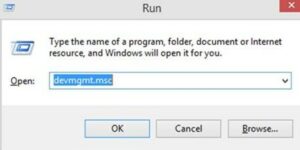
Étape 4: Choisissez le clavier Corsair dans le menu déroulant sous le clavier et cliquez avec le bouton droit pour ouvrir le menu contextuel.
Étape 5: Cliquez sur Mettre à jour les pilotes dans le menu contextuel et suivez les instructions à l’écran.
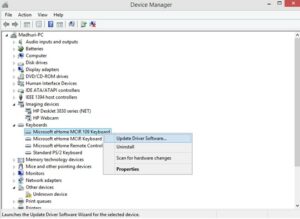
Méthode 3: Utilisez Smart Driver Care
L’utilisation d’un outil qui peut mettre à jour automatiquement vos pilotes est la méthode ultime pour mettre à niveau les pilotes de clavier. Smart Driver Care est l’un de ces outils qui peut remplacer les pilotes les plus compatibles sur votre PC qui sont obsolètes, manquants et corrompus. Pour utiliser le traitement Smart Driver, voici les étapes:
Remarque: Seuls deux pilotes sont mis à jour chaque jour dans la version simple de Smart Driver Treatment, tandis que la version premium mettra à jour tous les problèmes de pilote sur votre appareil à la fois.
Étape 1: À partir du lien officiel ci-dessous, téléchargez et installez Smart Driver Treatment sur votre ordinateur:
Étape 2: Vous devez double-cliquer sur l’icône de raccourci pour l’ouvrir une fois le programme monté.
Remarque: Par défaut, la version installée est la version standard, qui ne peut mettre à niveau que deux pilotes. Pour acheter l’application, vous pouvez appuyer sur le bouton Mettre à niveau vers PRO et l’enregistrer.
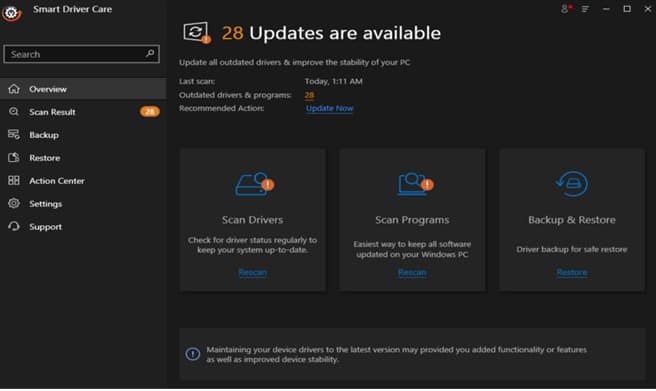
Étape 3: Ensuite, pour démarrer le processus de numérisation, appuyez sur Pilotes de numérisation.
Remarque: Assurez-vous que le clavier Corsair est connecté et allumé à votre ordinateur.
Étape 4: Smart Driver Care affichera une liste des pilotes obsolètes qui doivent être corrigés sur votre appareil une fois l’analyse terminée. Pour télécharger et installer le pilote modifié, choisissez le clavier Corsair dans la liste et appuyez sur le bouton Mettre à jour.
Remarque: Si vous avez acheté l’édition Smart Driver Care PRO, vous pouvez appuyer sur le bouton Tout mettre à jour pour résoudre tous les problèmes de pilote en une seule fois.
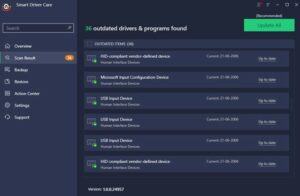
Étape 5: Vérifiez votre clavier Corsair pour voir s’il fonctionne bien jusqu’à ce que la procédure soit terminée.
Vérifiez également:
Mots finaux:
Un clavier fantastique qui sert d’avantage supplémentaire lorsque vous jouez à des jeux est le clavier Corsair. Ce n’est que si les pilotes sont montés sur votre machine que les avantages supplémentaires seront fonctionnels sous la forme de boutons supplémentaires. Sinon, avec les pilotes de clavier de base de Microsoft, il fonctionnera comme un clavier normal. La meilleure façon de résoudre plusieurs problèmes informatiques est de garder les pilotes de votre PC vérifiés avec Smart Driver Treatment.










